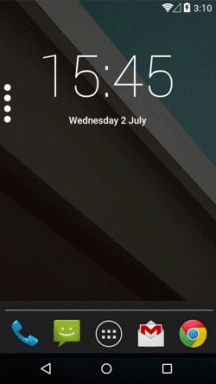Comment créer un lien dans Word et le supprimer
Miscellanea / / April 05, 2023
Il peut être ajouté à un site Web, une image, un fragment de texte et même un autre document.
Le traitement de texte Microsoft prend en charge une fonction de lien hypertexte qui vous permet de insérer divers liens: vers des pages web, des fichiers, un endroit précis du texte, un autre document, ou e-mail. Ensuite, nous les examinerons et déterminerons également comment supprimer les liens ajoutés.
Comment créer un lien automatique dans Word
Le moyen le plus simple d'ajouter un lien consiste simplement à saisir ou à coller l'adresse de la page ou du fichier souhaité. Étant donné que Word reconnaît automatiquement l'URL, l'adresse se transformera immédiatement en lien. Cela n'aura pas l'air très joli, mais lorsque vous avez besoin d'afficher l'URL complète ou que vous ne voulez tout simplement pas vous embêter, c'est la meilleure option.
Collez simplement le lien en le copiant depuis la barre d'adresse du navigateur, ou saisissez manuellement l'adresse depuis le clavier, en commençant par www.
Appuyez sur Espace ou Entrée et le texte se transformera en un lien hypertexte souligné et surligné en bleu. Au fait, lorsque vous appuyez sur Ctrl + Z, il redeviendra du texte brut. C'est au cas où vous auriez besoin de spécifier l'adresse du site sans lien.
Comment créer un lien dans Word vers une page Web ou un fichier
Le lien ne doit pas être inséré directement, il peut être attribué à n'importe quel mot ou phrase du texte, ainsi qu'à une image. Ainsi ce sera plus correct, plus beau et plus compréhensible pour le lecteur. Le processus lui-même n'est pas beaucoup plus compliqué.
Sélectionnez le mot souhaité et sur l'onglet "Insérer", cliquez sur "Liens" → "Lien", ou mieux, appuyez simplement sur la combinaison Ctrl + K du clavier.
Dans la fenêtre qui s'ouvre, dans le champ "Adresse", collez l'URL de la page Web ou du fichier.
Le mot sélectionné deviendra souligné et deviendra bleu. Maintenant, en cliquant dessus avec la touche Ctrl enfoncée, le lien s'ouvrira dans le navigateur.
Comment faire un lien vers un endroit dans le texte dans Word
Comme pour les pages Web, vous pouvez ajouter des liens vers des feuilles et même des fragments spécifiques dans un document. Cela peut être utile lors de la compilation de dissertations et de thèses, ainsi que d'autres fichiers volumineux avec un grand nombre de sections. Pour implémenter cela, vous pouvez utiliser table des matières ou des signets.
Placez le curseur à l'endroit où vous souhaitez créer un lien et, dans l'onglet Insertion, cliquez sur Liens → Signet.
Entrez un nom facile à comprendre pour le signet et cliquez sur Ajouter.
Sélectionnez maintenant le mot que vous souhaitez créer un lien, appuyez sur Ctrl + K, puis cliquez sur "Placer dans le document", développez la liste des signets et sélectionnez celui dont vous avez besoin.
Après cela, en cliquant sur le mot spécifié tout en maintenant la touche Ctrl enfoncée, Word ira instantanément à l'endroit dans texte, que vous avez ajouté à vos favoris.
Comment créer un lien vers un autre document dans Word
Par le même principe, d'autres documents Word peuvent être utilisés comme objet lien. Cette méthode est utile pour les travaux volumineux qui contiennent plusieurs fichiers à la fois et peut faire gagner du temps lors de l'interaction avec eux.
Sélectionnez toujours le mot ou la phrase et appuyez sur Ctrl + K.
Sélectionnez le document Mot dans la liste des fichiers.
Maintenant, si vous maintenez la touche Ctrl enfoncée et cliquez sur le lien, le document spécifié s'ouvrira.
Comment créer un lien vers un e-mail dans Word
Une autre option pour utiliser des liens consiste à fournir des commentaires aux lecteurs de votre document. En cliquant sur un tel lien, l'utilisateur ouvrira automatiquement la création d'une nouvelle lettre avec un sujet donné dans client de messagerie défaut.
Mettez en surbrillance le mot que vous souhaitez créer un lien et appuyez sur Ctrl + K.
Cliquez sur "E-mail", entrez une adresse e-mail (ne vous inquiétez pas, mailto: sera ajouté au premier plan), une ligne d'objet, puis cliquez sur OK.
Après cela, en cliquant sur le lien, le lecteur pourra vous écrire une lettre et donner son avis.
Comment supprimer un lien dans Word
Le processus inverse est beaucoup plus simple et, remarquablement, le même pour les liens de tout type.
Mettez en surbrillance le mot ou la phrase avec le lien, puis cliquez avec le bouton droit et sélectionnez "Supprimer le lien hypertexte" dans le menu contextuel. Ou appuyez simplement sur Ctrl + Maj + F9 sur votre clavier. Au fait, si vous sélectionnez tout le texte (Ctrl + A) puis utilisez cette raccourci clavier, Word supprimera tous les liens du document.
Après avoir supprimé le lien, le fragment se transformera en texte brut.
Lire aussi🧐✏️📄
- Comment tourner la page dans Word
- Comment créer des colonnes dans Word et les supprimer
- Comment faire un cadre dans Word
- Comment supprimer les grands espaces dans Word entre les mots
- Comment supprimer une page vierge dans Word